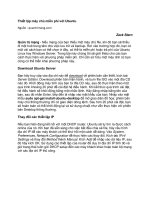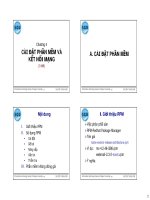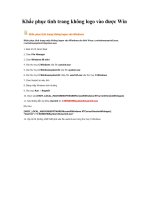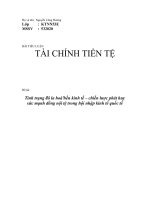Tài liệu Chuẩn đoán tình trạng phần cứng với Ubuntu Live CD pdf
Bạn đang xem bản rút gọn của tài liệu. Xem và tải ngay bản đầy đủ của tài liệu tại đây (909.69 KB, 11 trang )
Chuẩn đoán tình trạng phần cứng với Ubuntu Live CD
Việc xác định chính xác nguyên nhân sự cố máy tính treo, lag hoặc hoạt
động ỳ ạch có thể khá phức tạp với nhiều người. Hôm nay, Quản Trị
Mạng sẽ giới thiệu với các bạn cách thức chuẩn đoán vấn đề với Ubuntu
Live CD
.
Kiểm tra RAM với memtest 86+
Những hiện tượng gây ra bởi RAM có thể gây nhầm lẫn với các thiết bị khác
như: ngắt chương trình, máy tính khởi động lại liên tụcù… Hoặc khi không
có vấn đề gì cả, bạn cắm thêm 1 hoặc nhiều thanh RAM, cũng rất cần thiết
để tiến hành kiểm tra tính tương thích.
Memtest86+ là 1 tiện ích sẵn có đi kèm trong đĩa Ubuntu Live CD chuyên
sử dụng để kiểm tra tình trạng RAM. Không giống như 1 số tiện ích Live
CD khác, Memtest86+ có khả năng hoạt động đối với nền tảng Uubuntu
dòng lệnh và đồ họa. Bên cạnh đó, chương trình có thể thực hiện toàn bộ quá
trình kiểm tra trong 1 khoảng thời gian nhất định.
Lưu ý: nếu bạn sử dụng UNetbooin để tạo ổ khởi động Ubuntu thì sẽ không
dùng được memtest86+, mọi người được khuyến cáo sử dụng Universal USB
Installer của Pendrivelinux để làm việc này
.
Khởi động hệ thống từ đĩa Ubuntu Live CD hoặc USB:
Chọn mục
Test memory và nhấn Enter, memtest86+ sẽ bắt đấu quá trình
kiểm tra bộ nhớ RAM của hệ thống:
Nếu bạn nghi rằng 1 phần nào đó của bộ nhớ RAM có vấn đề, bạn có thể
chia nhỏ các phần “nghi ngờ” đó bằng phím
C và thay đổi lại các thiết lập.
Hoặc bạn cũng có thể lựa chọn các phần riêng biệt để kiểm tra:
Tuy nhiên, chế độ thiết lập mặc định của memtest86+, ứng dụng sẽ “vắt
kiệt” gần như toàn bộ RAM để kiểm tra, vì vậy không nên thay đổi nhiều
các thiết lập của chương trình. Memtest86+ sẽ tiến hành thực hiện nhiều
cuộc kiểm tra khác nhau, vì vậy có thể bạn phải kích hoạt memtest86+ trước
tiên và đi ngủ vì quá trình này sẽ kết thúc vào lúc nửa đêm hoặc sáng hôm
sau.
Kiểm tra CPU với cpuburn
Tự động tắt với khoảng thời gian hoạt động khác nhau – đặc biệt khi đang
làm các công việc đòi hỏi CPU hoạt động với tần số cao, có nhiều khả năng
là lỗi bộ vi xử lý, nguồn hoặc hệ thống tản nhiệt. 1 tiện ích trong đĩa Ubuntu
Live CD là cpuburn có thể giúp người sử dụng xác định vấn đề chính nằm ở
đâu.
Lưu ý: cpuburn được thiết kế để kiểm tra CPU, nó hoạt động trên nguyên
tắc làm nóng CPU trong 1 khoảng thời gian ngắn nhất có thể, nhưng nó
cũng có thể khiến cho vấn đề chính trầm trọng hơn khi khiến hệ thống hoạt
động như 100% công suất. Chính vì vậy, người sử dụng nên cân nhắc và cẩn
thận khi dùng cpuburn
.
Khởi động hệ thống bằng Ubuntu Live CD hoặc USB, chọn Ubuntu. Khi
toàn bộ môi trường desktop khởi động hoàn tất, mở ứng dụng
Synaptic
Package Manager
bằng System menu > Administration > Synaptic
Package Manager
:
Bạn sẽ nhìn thấy cpuburn từ universe. Để kích hoạt universe repository, kích
vào mục
Settings trên đầu Menu, tại mục Repositories, đánh dấu vào ô
Community-maintained Open Source software (universe):
Sau đó, nhấn
Close. Quay trở lại cửa sổ Synaptic, nhấn Reload để lấy thông
tin thay đổi. Gõ
cpuburn vào ô tìm kiếm Quick search:
Kích vào ô checkbox ở cột bên trái, lựa chọn
Mark for Installation. Nhấn
vào
Apply gần trên cùng cửa sổ, sau khi cài đặt, chương trình sẽ đưa ra
khuyến cáo về việc sử dụng cpuburn cẩn thận:
Để bắt đầu sử dụng cpuburn, mở cửa sổ dòng lệnh
Terminal qua
Applications
> Terminal
Cpuburn với nhiều công cụ kiểm tra các loại CPU khác nhau, nếu bộ vi xử
lý hiện thời của bạn đã có “tuổi thọ” 6 năm hoặc nhiều hơn, xem
danh sách
sau để kiểm tra, đối với các bộ vi xử lý AMD mới, sử dụng câu lệnh
terminal sau:
burnK7
Còn với bộ vi xử lý Intel hiện đại:
burnP6
Trong bài test này sử dụng cpu Intel, vì vậy chúng ta gõ câu lệnh burnP6.
Ngay khi bắt đầu kích hoạt, cpuburn sẽ nâng mức hoạt động của cpu lên tới
99.7%:
Nếu hệ thống máy tính của bạn có đầy đủ CPU, nguồn hoặc hệ thống tản
nhiệt … thì hệ thống sẽ có hiện tượng tắt trong vòng 10 – 15 phút. Do đặc
tính của chương trình, người dùng không nên để máy tính chạy trong khoảng
thời gian dài, nếu có bất kỳ dấu hiệu bất thường nào, bạn nên thay đổi thuộc
tính hoặc các thiết lập một cách nhanh chóng.
Cpuburn là 1 ứng dụng dòng lệnh, không có giao diện. Vì vậy khi muốn ngắt
chương trình, sử dụng tổ hợp phim
Ctrl+C trong Terminal:
Trên đây là 2 công cụ phổ biến và cần thiết trong Ubuntu Live CD. 2 ứng
ụng này với nhiều tính năng đa dạng, vì vậy các bạn hãy sử dụng cẩn thận và
theo đúng quy trình. Chúc các bạn thành công!